
前言: 本文以ceph osd部分为例,为您演示通过第三方社区提供的vscode 编辑软件,对ceph osd进行进行图形化单步调试以及配置操作。
vscode是微软公司一个开源的编译器具备轻量的特点,通过插件安装方式提供了丰富的调试功能。通常 Linux环境的c/c++软件开发使用GDB进行命令行调试,命令行操方式极其不方便。使用vscode 的图形化界面可替代gdb 命令行 ,整个开发调试过程更加便捷。
1. 下载安装windows的vscode
在以下地址下载
https://code.visualstudio.com/
安装openssh (一般情况不用自己手动安装)
如果需要远程开发,Windows机器也需要支持openssh,如果本机没有,会报错
报错信息类似如下:
The terminal process command 'cmd.exe /c (type & exit /b 0' failed to launch可以到微软官网上下载ssh。
以下内容中,ceph源码路径在~/ceph_soft/ceph目录下,其编译运行文件在~/ceph_soft/ceph/build/bin当中。启动调试前需要停止本地的osd运行服务。
Windows10新版本会自带,但是有的没有自带的就需要安装
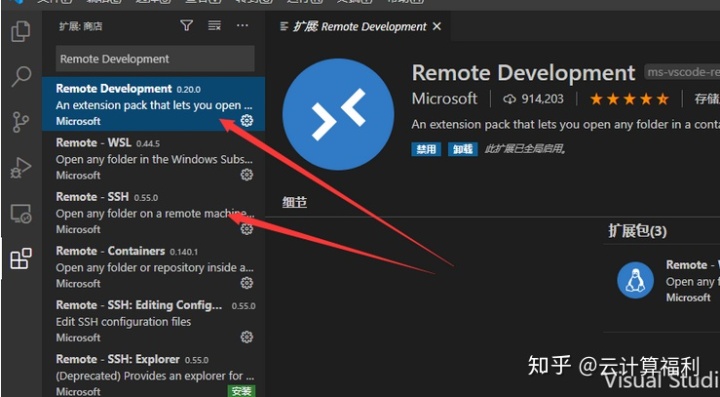
在安装完成之后,点击左侧的Remote-SSH选项卡,再将鼠标移向CONNECTIONS栏,点击出现的configure:
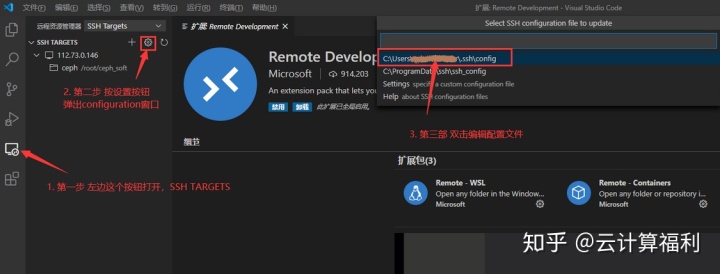
填写linux服务器的ssh端口和用户名(如果是默认的22端口可不用填写)
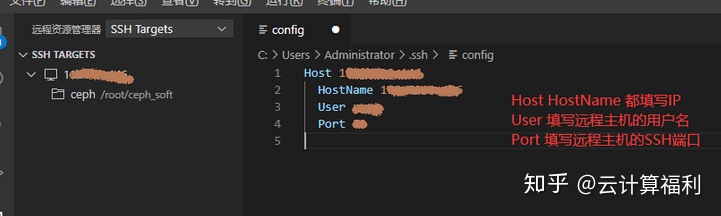
按下ctrl + s 保存 然后连接
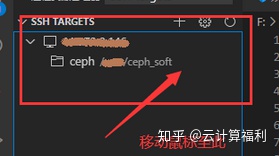
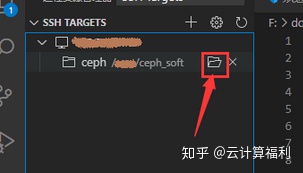
输入密码,总共有多次输入密码的流程留意窗口变化
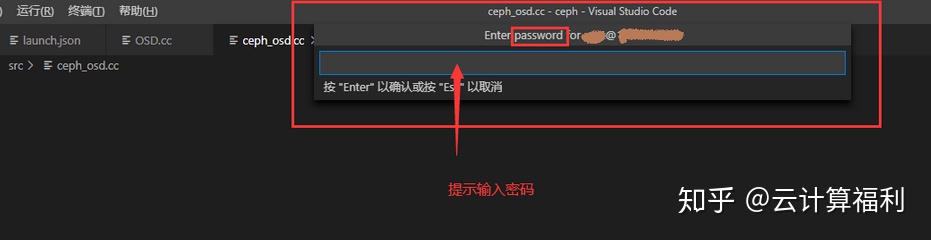
打开远程服务器的文件夹
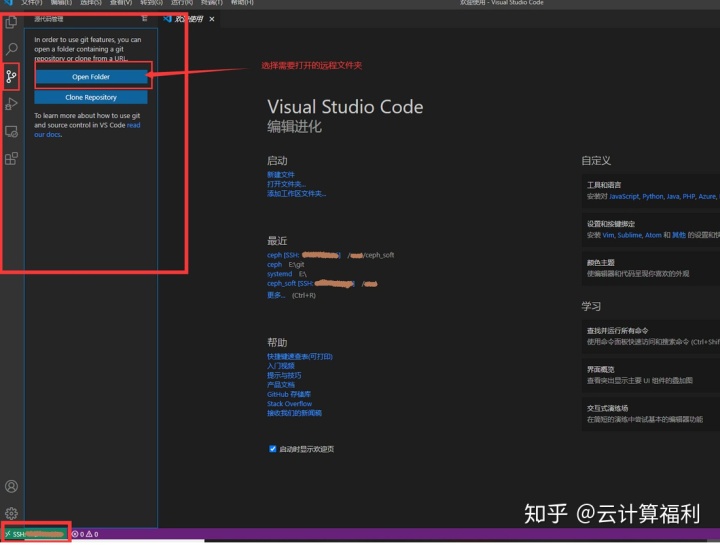
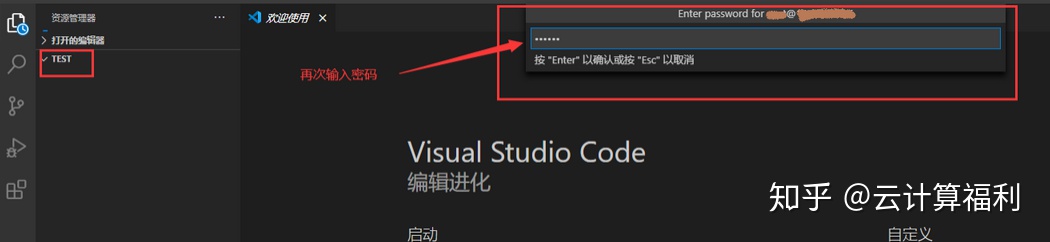
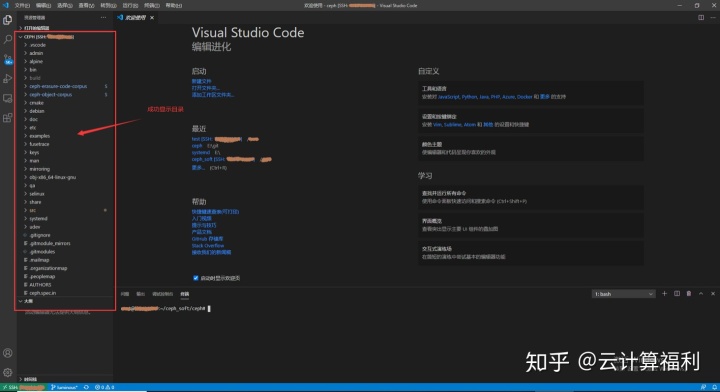
2. 远程连接遇到的问题以及技巧
因为ceph工程文件数量众多会出现 无法在这个大型工作区中监视文件更改。请按照说明链接来解决此问题的问题
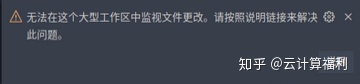
原因:工作区很大并且文件很多,导致VS Code文件观察程序的句柄达到上限。
解决方法
编辑linux服务器中的 /etc/sysctl.conf
将以下一行添加到文件末尾,可以将限制增加到最大值
fs.inotify.max_user_watches=524288保存之后 输入sysctl -p可解决,在最左上栏查看(V) -> 终端可以调出终端窗口对Linux服务器输入命令。
3. 远程调试
首先前提Linux服务器已经安装了GDB,否则会提示出错。
在ceph工程目录下添加launch.json文件。在最左上栏运行(R) -> 添加配置 ,注意一定要在ceph当前工程目录。
修改配置launch.json中的program、args选项。
{
// 使用 IntelliSense 了解相关属性。
// 悬停以查看现有属性的描述。
// 欲了解更多信息,请访问: https://go.microsoft.com/fwlink/?linkid=830387
"version": "0.2.0",
"configurations": [
{
"name": "osd-debug", //名字随便
"type": "cppdbg",
"request": "launch",
"program": "${workspaceFolder}/build/bin/ceph-osd", //这里要修改
"args": ["-d", "--cluster", "ceph","--id", "0", "--setuser", "root", "--setgroup", "root"],
"stopAtEntry": false,
"cwd": "${workspaceFolder}",
"environment": [],
"externalConsole": false,
"MIMode": "gdb",
"setupCommands": [
{
"description": "为 gdb 启用整齐打印",
"text": "-enable-pretty-printing",
"ignoreFailures": true
}
]
}
]
}按照下图点击就可以开始调试之路
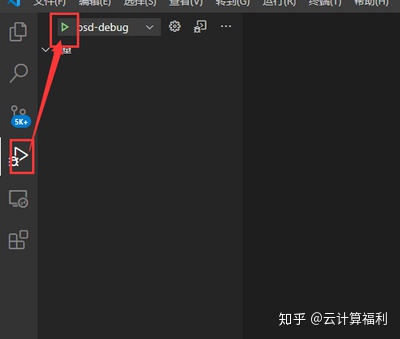
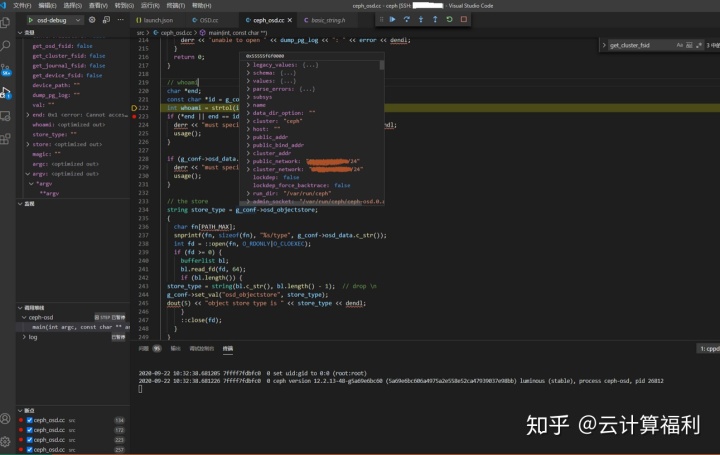
4. 免密码登录方法
1.以管理员模式打开powershell 输入ssh-keygen 生成一对密钥对
2.拷贝C:Users用户名.ssh目录下的id_rsa.pub到服务器上除了.ssh/目录的任意地方。注意:不要覆盖服务器下的.ssh/id_rsa.pub
3.在服务器上执行cat id_rsa.pub >> ~/.ssh/authorized_keys 当前服务器用户目录的的.ssh
简单来说就是把电脑上的id_rsa.pub 添加到服务器下的authorized_keys文件中。
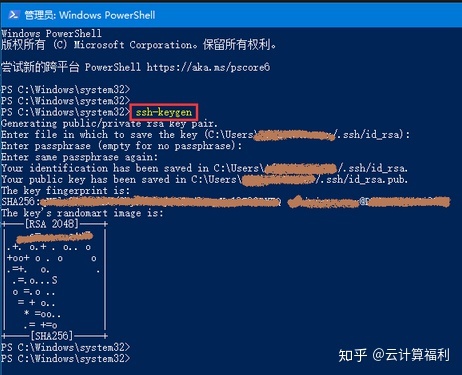
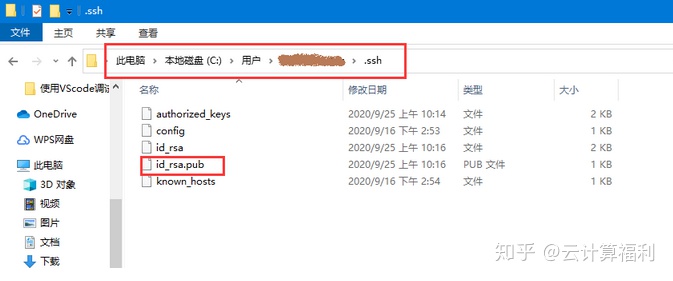
结束
设置vscode 远程连接到Linux 服务器环境并不复杂,简单几个步骤便可从GDB黑框框界面中解脱,图形界面编辑器的调式方法使从代码上分析cpeh、redis 这类大型C/C++工程更加得心应手。
睿江云官网:www.eflycloud.com




















 2144
2144











 被折叠的 条评论
为什么被折叠?
被折叠的 条评论
为什么被折叠?








